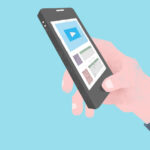iPadのカメラを起動しても真っ暗なままで写真が撮れなくなったといった経験はありませんか?iPadのカメラを起動しても真っ暗になってしまう症状には色々な原因が考えられます。そこで、今回はiPadのカメラが真っ暗になる原因と対処法をまとめてみました。
iPadのカメラを起動しても真っ暗、インカメラだけが使えない、アウトカメラだけが使えない、フラッシュが使えない、黒い影が映るなどのカメラ不具合の対処法を解説していきます。また、iPadのカメラが壊れたときの修理方法もご紹介しています。
iPadのカメラを起動しても真っ暗になる原因
iPadのカメラを起動しても真っ暗になる原因は、いろいろなことが考えられます。そこで、ここではiPadのカメラを起動しても真っ暗になってしまう原因についていくつかご紹介していきます。
iOSのバージョンが古い
アプリではなく古いバージョンのiOSでiPadを使用している場合、本体の処理能力に影響がでることがあります。処理能力に影響がでるとiPad本体の動作が鈍くなったり、カメラが正常に起動できなくなる原因にもなるため、iPadのiOSはできるだけ最新バージョンへアップデートしておきましょう。
現在使っているiPadのiOSバージョンが分からないという方は、以下の手順で確認してみましょう。
iOSバージョンの確認方法
【1】iPadで「設定アプリ」を開きます
【2】設定アプリを開いたら「一般」を選択してタップします
【3】一般を開いたら「ソフトウェア・アップデート」を選択してタップします
【4】「お使いのソフトウェアは最新です」と表示されていれば、iPadは最新バージョンのiOSです
【5】「ダウンロードしてインストール」という項目が表示された場合は、指示通りに操作を進めて最新のiOSへバージョンアップして下さい
iPadの本体容量が不足している
iPadの本体容量には限りがあります。写真やムービーなどのデータファイルや容量の大きいアプリが増えてくるとiPad本体のストレージの空き容量がなくなってしまいます。そうすると、iPad本体の動作が鈍くなったり、カメラが正常に機能しなくなることがあります。
iPad本体のストレージの空き容量が分からない場合は、以下の方法で確認してみましょう。
ストレージの空き容量の確認方法
【1】 iPadの「設定アプリ」を開きます
【2】設定アプリを開いたら「一般」を選択してタップします
【3】一般を開いたら「iPadストレージ」を選択してタップします
上記の方法で各アプリがどのくらいの容量を使っているか確認することができます。また、アプリやデータ容量を一目で確認できるグラフが画面上部に表示されるので、非常に分かりやすいです。ここでiPadにインストールしているアプリやデータファイルを確認し、不要なアプリや必要のない写真やムービーなどがあれば削除しておきましょう。
カメラ部分が塞がっている
iPadケースなどのアクセサリー類でカメラのレンズを塞いでしまっていることも考えられます。iPadは大きさが同じでも機種が違うとカメラの位置が変更されていることもあるため、ケースのサイズが合っていてもカメラレンズを塞いでしまうことがあります。
iPadのカメラを起動しても画面が真っ暗な場合は、カメラレンズがケースで覆われていないか確認してみましょう。初歩的な原因ではありますが、意外と起きやすいミスです。
カメラレンズが汚れている
カメラのレンズにゴミや汚れが付着していたり、カメラ内部にホコリや水分が入り込んでしまうとカメラを起動しても真っ暗になったり、撮影した写真に黒い斑点模様が写り込んでしまうことがあります。外側のレンズに汚れが付着している場合は、メガネ拭きなどの柔らかい布でしっかりと拭き取りましょう。
カメラ内部にホコリや水分が入り込んでしまった場合は、カメラ部品を交換する必要があります。iPadの修理は、メーカーかiPad専門の修理業者に依頼するようにしましょう。
落下の衝撃や水没による故障
iPadを誤って地面に落としてしまったり、水没させてしまった直後にカメラが正常に起動しなくなっている場合は、カメラが物理的に故障している可能性が高いです。カメラが物理的に故障している場合は、カメラ部品を交換する必要があります。iPadの修理は、メーカーかiPad専門の修理業者に依頼するようにしましょう。
iPadのカメラが真っ暗になったときの対処法
ここでは、iPadのカメラに不具合が起きたときの対処法について詳しく解説していきます。
カメラレンズをクリーニングする
iPadでカメラを起動しても真っ暗のまま、写真に影やドット柄のような模様が写るなどの症状が起きている場合は、iPadのカメラレンズが汚れている可能性があります。メガネ拭きやマイクロファイバー製のクロスで、カメラレンズを傷付けないように優しく拭き取ってみましょう。
カメラレンズのホコリや汚れを綺麗に拭き取っても症状が改善されない場合は、カメラユニット内で不具合が起きている可能性があります。Apple StoreかiPad修理専門店へ相談してみましょう。
余計なアプリを終了する
iPadのカメラを起動しても真っ暗になってしまう場合は、一時的にソフトウェアで問題が起きている可能性があります。一時的なソフトウェアのエラーが原因の場合は、起動している余計なアプリをタスクマネージャーで一度終了させることで症状が改善されることがあります。
特に、動作の重いアプリを同時に起動している場合には、他のアプリにも影響して不具合が起きてしまうこともあるので、この方法で改善される可能性が高いです。
iPadを強制再起動させる
カメラの不具合だけでなく、iPadでソフトウェアのエラーが起きている場合、強制再起動させることで症状が改善されるケースが多いです。そのため、iPadの強制再起動する方法は覚えておきましょう。
Face ID搭載のiPadの場合
1.音量を「上げる」ボタンを一瞬だけ押して離します。
2.音量を「下げる」ボタンを一瞬だけ押して離します。
3.電源ボタン(サイドボタン)をAppleのロゴマークが表示されるまで押し続けることで強制再起動ができます。
ホームボタンがあるiPadの場合
1.ホームボタンと電源ボタンを同時に押し続けます。
2.Appleロゴマークが表示されるまで長押しすると、強制再起動ができます。
最新のiOSにバージョンアップする
iOSの不具合でカメラが正常に起動できていない可能性も十分に考えられます。特に古いiOSを使用している場合は、最新のiOSにバージョンアップしておきましょう。
iPadのiOSをバージョンアップするにはパソコンを使う方法とWi-Fi経由で行う方法があります。比較的簡単にできるのはWi-Fi経由での方法です。
「設定アプリ」で「一般」を選択し、上から2番目の「ソフトウェア・アップデート」をタップするとiOSのアップデートが開始されます。尚、iOSのアップデートには時間がかかるので、時間に余裕がある時に行いましょう。
iPadの空き容量を増やす
iPadのストレージ(容量)が圧迫されていると、カメラを起動しても真っ暗なままで写真を撮れないことがあります。iPadのストレージ(容量)は以下の方法で確認することができます。
「設定」⇒「一般」⇒「iPadストレージ」
上記の方法で、今使っているiPadが何のアプリにどれ位のストレージ(容量)を使っているのか確認することができます。アプリを使っていなくても、バックグラウンドで動いてアプリもあるので、使用しないアプリや溜まっているキャッシュを削除することでiPadのストレージ(容量)を増やすことができます。
復元(初期化)する
最新のiOSにアップデートしても症状が改善されない場合は、iPadを復元(初期化)してみましょう。初期化する方法はパソコンを使用する方法と設定アプリから行う方法の2種類があります。
ここで注意したいのが、iPadを初期化すると工場出荷時の状態に戻ってしまうので、データは全て消去されてしまいます。そのため、初期化作業をする前は必ずデータのバックアップを取っておきましょう。iPadを初期化してしまうと失ったデータを元に戻すことはできません。
iPadを復元(初期化)する
上記の方法でも症状が改善されない場合は、iPadを復元(初期化)することで解消される場合もあります。しかし、iPadを復元(初期化)すると工場出荷時の状態に戻るため、アプリや写真データなど全て消去することになります。
iPadを復元(初期化)する場合は、事前にパソコンかiCloudにデータのバックアップを取っておきましょう。
iPadのカメラパーツの故障が原因だった場合
iOSの不具合やアプリの一時的な問題が原因でカメラに不具合が起きている場合は、iPadを強制再起動するなどの対処法で症状が改善されるケースが多いです。しかし、iPadのカメラで不具合が起きる原因がソフトウェアの問題ではなくカメラパーツの故障だった場合、そのままにしても自然に直ることはありません。
症状を改善するには修理するしか方法はありません。カメラレンズが割れていたり、カメラ内部にホコリや水分が入り込んでいる場合は、部品を交換することで症状を改善することができます。iPadのカメラを修理するにはApple StoreかiPad専門の修理業者に依頼します。
ソフトウェアの問題が原因だった場合でも、Apple StoreやiPad専門の修理業者なら原因を確認することができるので、カメラで不具合が起きて自分で解決できそうにないと思った場合は、Apple StoreかiPad専門の修理業者に相談するようにしましょう。
対処法を試しても直らない場合
今回ご紹介した対処法を試しても症状が改善されない場合は、Apple StoreかiPad専門の修理業者に修理を依頼しましょう。Apple StoreとiPad専門の修理業者では対応方法が違うため、自分に合った方を選ぶようにしましょう。
ここでは、Apple StoreとiPad専門の修理業者の違いについて解説していきます。
Apple StoreやApple正規サービスプロバイダの場合
まず、「正規店」と言われるApple StoreやApple正規サービスプロバイダについて解説していきます。Apple Storeは全国にあるわけではないので、iPadが壊れた際ほとんどの方がApple StoreではなくApple正規サービスプロバイダに修理を依頼することになるでしょう。
Apple正規サービスプロバイダは、ヨドバシカメラやカメラのキタムラ、ビックカメラなどに入っていることが多いです。Apple StoreやApple正規サービスプロバイダでは、修理ではなく「本体交換」という方法で対応されます。
その際、メーカー保証やApple Careなどの保証サービスに加入しているかどうかによって料金が変わります。メーカー保証の期間内で、外的損傷が見られない場合など、過失の無い故障だと認められた場合は、無償で交換してもらえることもあります。
しかし、本体交換での対応となるため、iPadに保存されているデータは全て消去されてしまうので、バックアップを取っていなかった場合は注意が必要です。
iPad専門の修理専門業者の場合
Apple StoreやApple正規サービスプロバイダでは本体交換での対応になるためデータを失ってしまいますが、データを残したまま修理する方法もあります。それが、iPad専門の修理業者へ依頼する方法です。
iPad専門の修理業者の場合、本体交換を行っていない代わりに、壊れた箇所のみを修理する「部品交換」での対応となるため、基本的にデータが消えることはありません。また、修理にかかる費用も本体交換ではなく部品交換なので、比較的安く済むケースが多いです。
更に、修理にかかる時間も原因によっては即日で修理できるお店もあります。仕事で忙しいなど、時間に余裕のない方でも気軽に利用できる点もメリットと言えます。
しかし、iPadのカメラ修理に対応しているお店は非常に少なく、対応してくれるお店を探すことが非常に大変です。
まとめ
いかがでしたか?以上が「iPadのカメラを起動しても真っ暗になる原因について」でした。iPadのカメラを起動しても真っ暗になる原因は、ソフトウェアとハードウェアの大きく分けて2種類があります。
ソフトウェアの問題が原因だった場合は、iPadを再起動したりアプリを終了させることで症状が改善されるケースが多いです。また、カメラレンズが汚れている場合は、拭き取ることで症状が改善されることもあります。
今回ご紹介した対応策を試しても症状が改善されない場合は、カメラパーツかiPad本体が壊れている可能性があります。その場合は、自力で解決するのは困難なためApple StoreやiPad専門の修理業者に相談してみましょう。